Khi làm việc với văn bản trên máy tính, đôi khi bạn nhận được các tài liệu hoặc sao chép nội dung mà toàn bộ hoặc một phần văn bản lại ở định dạng chữ in hoa (uppercase). Điều này không chỉ gây khó khăn khi đọc mà còn ảnh hưởng đến tính thẩm mỹ và chuyên nghiệp của tài liệu. Thay vì tốn thời gian gõ lại từng chữ, có những cách hiệu quả và nhanh chóng để thực hiện việc chuyển đổi này trong các phần mềm phổ biến như Word, Excel, Google Docs, cũng như sử dụng các công cụ trực tuyến. Nắm vững các phương pháp này sẽ giúp bạn tiết kiệm đáng kể thời gian và nâng cao hiệu quả công việc.
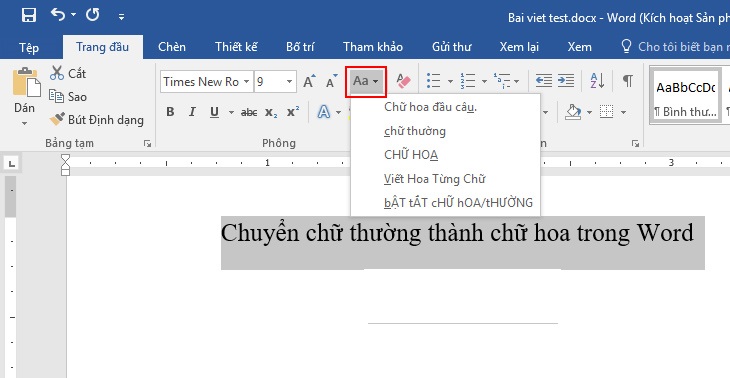
Tại sao cần chuyển chữ in hoa về chữ thường?
Có nhiều lý do khiến bạn cần đổi định dạng chữ từ in hoa sang chữ thường hoặc các định dạng khác. Một trong những lý do phổ biến nhất là khi bạn sao chép nội dung từ các nguồn trực tuyến như website, PDF, hoặc các tài liệu cũ. Thông thường, các nguồn này có thể sử dụng định dạng chữ in hoa cho tiêu đề, đoạn nhấn mạnh hoặc thậm chí toàn bộ văn bản, gây bất tiện khi bạn muốn tích hợp chúng vào tài liệu của mình với định dạng chuẩn.
Một trường hợp khác là khi bạn vô tình bật phím Caps Lock trong lúc gõ văn bản. Kết quả là một đoạn hoặc toàn bộ nội dung bạn vừa nhập bị viết hoa không mong muốn. Việc chỉnh sửa thủ công từng chữ có thể rất mất thời gian, đặc biệt với các tài liệu dài. Do đó, việc biết cách chuyển đổi tự động là vô cùng hữu ích.
Định dạng chữ chuẩn xác, bao gồm việc sử dụng chữ thường đúng chỗ, giúp văn bản dễ đọc hơn, chuyên nghiệp hơn và phù hợp với các quy tắc chính tả, ngữ pháp thông thường. Điều này đặc biệt quan trọng đối với các tài liệu chính thức, báo cáo, bài thuyết trình, hoặc bất kỳ ấn phẩm nào cần tính nghiêm túc và rõ ràng.
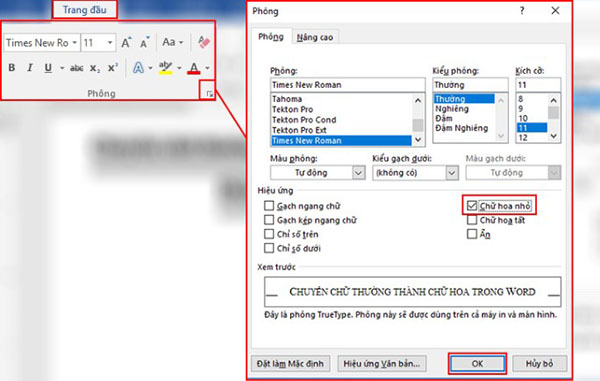
Cách chuyển chữ in hoa về chữ thường trong Microsoft Word
Microsoft Word là một trong những phần mềm soạn thảo văn bản phổ biến nhất và cung cấp nhiều công cụ hữu ích để xử lý định dạng văn bản, bao gồm cả việc chuyển đổi chữ in hoa sang chữ thường. Bạn có thể thực hiện việc này một cách nhanh chóng mà không cần cài đặt thêm bất kỳ công cụ bổ sung nào.
Sử dụng tính năng Change Case
Tính năng Change Case là công cụ tích hợp sẵn trong Word, cho phép bạn thay đổi định dạng chữ của đoạn văn bản đã chọn chỉ với vài thao tác đơn giản. Đây là phương pháp trực quan và dễ sử dụng nhất cho hầu hết người dùng Word.
Để sử dụng tính năng này, đầu tiên, bạn cần bôi đen (chọn) phần văn bản mà bạn muốn thay đổi định dạng chữ. Sau khi văn bản đã được chọn, hãy di chuyển đến tab “Home” trên thanh Ribbon. Trong nhóm “Font”, bạn sẽ thấy biểu tượng “Change Case” (thường là một chữ “a” viết thường và một chữ “A” viết hoa). Nhấp vào biểu tượng này sẽ mở ra một danh sách các tùy chọn định dạng chữ.
Trong danh sách thả xuống của Change Case, bạn sẽ thấy các tùy chọn như: “Sentence case.” (Viết hoa chữ cái đầu câu), “lowercase” (viết thường toàn bộ), “UPPERCASE” (VIẾT HOA TOÀN BỘ), “Capitalize Each Word” (Viết Hoa Chữ Cái Đầu Của Mỗi Từ), và “tOGGLE cASE” (đảo ngược hoa thường). Để chuyển chữ in hoa về chữ thường, bạn chỉ cần chọn tùy chọn “lowercase”. Ngay lập tức, phần văn bản bạn đã chọn sẽ được chuyển đổi sang định dạng chữ thường.
Tính năng này rất linh hoạt, cho phép bạn áp dụng cho bất kỳ đoạn văn bản nào, từ một từ đơn lẻ, một dòng, một đoạn văn, cho đến toàn bộ tài liệu. Việc làm quen và sử dụng thành thạo Change Case sẽ giúp bạn tiết kiệm rất nhiều công sức trong quá trình chỉnh sửa văn bản.
Sử dụng phím tắt Shift + F3
Đối với những người thích sử dụng phím tắt để làm việc hiệu quả hơn, Microsoft Word cũng cung cấp một phím tắt tiện lợi để chuyển đổi định dạng chữ, đó là Shift + F3. Phím tắt này đặc biệt hữu ích khi bạn cần thay đổi định dạng chữ nhanh chóng cho các đoạn văn bản ngắn hoặc khi bạn đang thao tác mà không muốn rời tay khỏi bàn phím.
Tương tự như cách sử dụng tính năng Change Case bằng chuột, trước tiên bạn cần bôi đen phần văn bản mà bạn muốn chuyển đổi. Sau đó, giữ phím “Shift” và nhấn phím “F3” (thường nằm ở hàng trên cùng của bàn phím). Mỗi lần bạn nhấn tổ hợp phím Shift + F3, định dạng của văn bản được chọn sẽ luân phiên thay đổi qua ba trạng thái chính:
- lowercase: Chuyển toàn bộ văn bản đã chọn về chữ thường.
- UPPERCASE: Chuyển toàn bộ văn bản đã chọn về chữ in hoa.
- Capitalize Each Word: Viết hoa chữ cái đầu tiên của mỗi từ trong văn bản được chọn.
Để chuyển chữ in hoa về chữ thường, bạn chỉ cần nhấn Shift + F3 cho đến khi văn bản hiển thị ở định dạng “lowercase”. Nếu văn bản ban đầu là “UPPERCASE”, bạn có thể cần nhấn Shift + F3 hai lần để đạt được định dạng “lowercase”. Phím tắt này là một công cụ tuyệt vời để thao tác nhanh, đặc biệt khi bạn cần chuyển đổi định dạng chữ cho nhiều đoạn văn bản riêng lẻ trong tài liệu.
Cách chuyển chữ in hoa về chữ thường trong Microsoft Excel
Microsoft Excel là phần mềm bảng tính, nhưng đôi khi bạn cũng cần xử lý dữ liệu dạng văn bản trong các ô tính. Khi đó, việc chuyển đổi chữ in hoa sang chữ thường là một nhu cầu phổ biến, đặc biệt khi bạn nhập hoặc sao chép dữ liệu từ các nguồn khác vào bảng tính của mình. Excel không có tính năng Change Case trực tiếp như Word, nhưng lại cung cấp các hàm xử lý văn bản để thực hiện công việc này.
Sử dụng hàm LOWER
Hàm LOWER trong Excel được thiết kế riêng để chuyển đổi tất cả các ký tự chữ cái trong một chuỗi văn bản thành chữ thường. Đây là cách chính và hiệu quả nhất để thực hiện việc chuyển chữ in hoa về chữ thường trong bảng tính Excel. Cú pháp của hàm này rất đơn giản: =LOWER(text).
Trong đó, text là ô chứa chuỗi văn bản mà bạn muốn chuyển đổi hoặc là chính chuỗi văn bản đó nằm trong dấu ngoặc kép.
Để sử dụng hàm LOWER, bạn sẽ cần một ô mới để chứa kết quả. Ví dụ, nếu ô A1 chứa chuỗi văn bản “VĂN BẢN IN HOA CẦN CHUYỂN ĐỔI”, bạn muốn chuyển nó về chữ thường. Hãy chọn một ô trống khác (ví dụ: B1) và nhập công thức =LOWER(A1). Nhấn Enter, và ô B1 sẽ hiển thị kết quả là “văn bản in hoa cần chuyển đổi”.
Ưu điểm của việc sử dụng hàm là tính tự động. Khi nội dung trong ô gốc (A1) thay đổi, kết quả ở ô chứa công thức (B1) cũng sẽ tự động cập nhật theo. Điều này rất hữu ích khi bạn làm việc với dữ liệu động hoặc cần thực hiện chuyển đổi hàng loạt.
Kết hợp hàm LOWER với Copy Paste Value
Sau khi sử dụng hàm LOWER để chuyển đổi văn bản sang chữ thường trong một cột mới, bạn có thể sẽ muốn thay thế nội dung gốc ở cột ban đầu bằng kết quả đã chuyển đổi. Tuy nhiên, nếu bạn chỉ sao chép và dán thông thường (Ctrl+C, Ctrl+V) từ cột chứa công thức sang cột gốc, bạn sẽ dán công thức chứ không phải giá trị. Điều này sẽ dẫn đến lỗi hoặc kết quả không mong muốn.
Để dán chỉ giá trị đã được tính toán bởi hàm LOWER, bạn cần sử dụng tính năng “Paste Special” (Dán Đặc biệt).
Giả sử bạn đã sử dụng hàm LOWER để tạo ra cột B chứa phiên bản chữ thường của dữ liệu ở cột A.
- Chọn toàn bộ các ô trong cột B (chứa kết quả hàm LOWER).
- Nhấn Ctrl+C để sao chép.
- Chọn ô đầu tiên trong cột A (nơi bạn muốn dán đè kết quả).
- Nhấp chuột phải và chọn “Paste Special” (Dán Đặc biệt) hoặc tìm tùy chọn “Paste” (Dán) trên tab “Home” và chọn “Paste Values” (Chỉ dán Giá trị) (thường có biểu tượng bảng tính với số 123).
- Chọn “Values” (Giá trị) trong hộp thoại Paste Special và nhấn OK.
Lúc này, nội dung chữ thường từ cột B sẽ được dán vào cột A dưới dạng văn bản thông thường, không còn liên kết với công thức hàm LOWER. Sau khi dán giá trị thành công, bạn có thể xóa cột B đi nếu không cần nữa. Đây là quy trình chuẩn để áp dụng kết quả của các hàm xử lý văn bản trong Excel vào dữ liệu gốc.
Sử dụng VBA (Code Macro)
Đối với những người làm việc với dữ liệu lớn hoặc thường xuyên cần thực hiện các thao tác phức tạp hơn, việc sử dụng Visual Basic for Applications (VBA) trong Excel có thể là một giải pháp mạnh mẽ. Bạn có thể viết một đoạn mã (macro) để tự động hóa quy trình chuyển chữ in hoa về chữ thường cho một vùng dữ liệu được chọn hoặc thậm chí cho toàn bộ bảng tính theo các điều kiện cụ thể.
Để sử dụng VBA, bạn cần truy cập trình soạn thảo VBA. Bạn có thể mở nó bằng cách nhấn tổ hợp phím Alt + F11. Trong cửa sổ trình soạn thảo, bạn sẽ cần chèn một Module mới (Insert > Module). Sau đó, bạn có thể nhập mã VBA vào cửa sổ Module.
Ví dụ đơn giản về mã VBA để chuyển đổi văn bản trong vùng chọn thành chữ thường:
Sub ConvertToLowerCase()
Dim Rng As Range
Dim Cell As Range
' Kiểm tra xem có vùng chọn nào không
If Selection Is Nothing Then
MsgBox "Vui lòng chọn vùng dữ liệu cần chuyển đổi.", vbInformation
Exit Sub
End If
' Gán vùng chọn vào biến Rng
Set Rng = Selection
' Duyệt qua từng ô trong vùng chọn
For Each Cell In Rng
' Chỉ xử lý nếu ô không rỗng
If Not IsEmpty(Cell.Value) Then
' Chuyển đổi giá trị của ô thành chữ thường
Cell.Value = LCase(Cell.Value)
End If
Next Cell
MsgBox "Đã hoàn thành chuyển đổi sang chữ thường.", vbInformation
End SubSau khi nhập mã này, bạn có thể đóng trình soạn thảo VBA. Quay lại bảng tính, bôi đen vùng dữ liệu bạn muốn chuyển đổi, sau đó vào tab “Developer” (Nếu chưa thấy, bạn cần bật trong Options > Customize Ribbon), chọn “Macros”, chọn macro “ConvertToLowerCase” và nhấp “Run”. Vùng dữ liệu được chọn sẽ được chuyển về chữ thường. Sử dụng VBA cho phép tự động hóa các tác vụ lặp đi lặp lại, giúp tăng hiệu quả làm việc đáng kể.
Cách chuyển chữ in hoa về chữ thường trong Google Docs
Google Docs là một trình soạn thảo văn bản trực tuyến miễn phí và phổ biến, là lựa chọn thay thế tuyệt vời cho Microsoft Word đối với nhiều người dùng. Google Docs cũng cung cấp một tính năng tích hợp để dễ dàng thay đổi định dạng chữ, tương tự như Change Case trong Word.
Để chuyển chữ in hoa về chữ thường trong Google Docs, bạn thực hiện các bước sau:
- Bôi đen (Chọn) văn bản: Chọn phần văn bản mà bạn muốn thay đổi định dạng.
- Truy cập menu Định dạng: Trên thanh menu, nhấp vào “Format” (Định dạng).
- Chọn Văn bản và Viết hoa: Trong menu thả xuống của “Format”, di chuột qua tùy chọn “Text” (Văn bản), sau đó di chuột qua tùy chọn “Capitalization” (Viết hoa).
- Chọn “lowercase”: Một menu nhỏ sẽ hiện ra với các tùy chọn định dạng chữ. Nhấp vào “lowercase” (chữ thường).
Ngay lập tức, văn bản bạn đã chọn sẽ được chuyển đổi sang định dạng chữ thường. Google Docs cung cấp các tùy chọn tương tự như Word, bao gồm “lowercase” (chữ thường), “UPPERCASE” (CHỮ IN HOA), và “Title Case” (Viết Hoa Mỗi Từ). Tính năng này rất tiện lợi khi bạn làm việc trực tuyến trên Google Docs và cần nhanh chóng điều chỉnh định dạng văn bản.
Sử dụng công cụ chuyển đổi chữ in hoa sang chữ thường trực tuyến
Bên cạnh các phần mềm soạn thảo văn bản, có rất nhiều công cụ trực tuyến miễn phí cho phép bạn chuyển đổi định dạng chữ một cách nhanh chóng. Những công cụ này hữu ích khi bạn không có sẵn phần mềm soạn thảo trên máy tính hoặc chỉ cần chuyển đổi nhanh một đoạn văn bản ngắn mà không muốn mở phần mềm.
Giới thiệu các công cụ phổ biến
Có rất nhiều website cung cấp dịch vụ chuyển đổi định dạng chữ trực tuyến. Bạn chỉ cần tìm kiếm với các cụm từ như “chuyển chữ in hoa thành chữ thường online”, “uppercase to lowercase converter online”,… Một số công cụ phổ biến bao gồm:
- Textcaseconverter.com: Một trang web chuyên dụng cung cấp nhiều tùy chọn chuyển đổi định dạng chữ, bao gồm cả chữ thường, chữ in hoa, chữ đầu câu, chữ đầu từ, đảo ngược chữ hoa/thường. Giao diện đơn giản, chỉ cần dán văn bản vào, chọn định dạng mong muốn và sao chép kết quả.
- Convertcase.net: Cũng là một công cụ phổ biến với giao diện thân thiện, hỗ trợ nhiều loại chuyển đổi định dạng chữ. Tương tự, bạn dán văn bản vào, chọn loại chuyển đổi và lấy kết quả.
- Online text tools trên các website khác: Nhiều website cung cấp bộ sưu tập các công cụ xử lý văn bản trực tuyến nhỏ, trong đó có công cụ chuyển đổi định dạng chữ.
Cách sử dụng chung của các công cụ này là bạn sao chép đoạn văn bản chữ in hoa từ nguồn của mình, dán vào ô nhập liệu trên website công cụ, chọn tùy chọn chuyển sang “lowercase” (hoặc “chữ thường”), và công cụ sẽ xử lý. Kết quả chữ thường sẽ hiển thị ở một ô khác hoặc trực tiếp thay thế văn bản gốc, và bạn chỉ việc sao chép kết quả đó mang đi sử dụng.
Ưu điểm và nhược điểm của công cụ online
Ưu điểm:
- Tiện lợi và nhanh chóng: Không cần cài đặt phần mềm, chỉ cần mở trình duyệt và truy cập website.
- Miễn phí: Hầu hết các công cụ này đều miễn phí sử dụng.
- Đa nền tảng: Có thể sử dụng trên mọi thiết bị có trình duyệt web (máy tính, điện thoại, tablet).
- Đơn giản: Giao diện thường rất đơn giản, dễ sử dụng ngay cả với người không chuyên.
Nhược điểm:
- Yêu cầu kết nối Internet: Không thể sử dụng khi không có mạng.
- Bảo mật dữ liệu: Đối với các tài liệu nhạy cảm, việc dán nội dung lên website của bên thứ ba có thể tiềm ẩn rủi ro về bảo mật.
- Hạn chế tính năng: Thường chỉ cung cấp chức năng chuyển đổi định dạng chữ cơ bản, không có các tùy chọn nâng cao như trong Word hoặc Excel.
- Chứa quảng cáo: Một số website miễn phí có thể hiển thị nhiều quảng cáo gây khó chịu.
Nhìn chung, các công cụ trực tuyến là giải pháp tốt cho nhu cầu chuyển chữ in hoa về chữ thường tức thời, đơn giản, đặc biệt là với các đoạn văn bản ngắn và không chứa thông tin quá nhạy cảm.
Các tình huống khác cần chuyển đổi định dạng chữ
Ngoài việc soạn thảo văn bản hay bảng tính thông thường, nhu cầu chuyển đổi định dạng chữ in hoa về chữ thường có thể phát sinh trong nhiều ngữ cảnh khác.
Trong email và soạn thảo web
Khi soạn email, việc sử dụng chữ in hoa cho toàn bộ câu hoặc đoạn được xem là không lịch sự, giống như bạn đang “hét” vào người đọc. Nếu vô tình viết hoa một đoạn dài, bạn cần nhanh chóng chuyển nó về chữ thường để email trông chuyên nghiệp và thân thiện hơn. Nhiều trình soạn thảo email (như Gmail, Outlook Web) có tính năng định dạng văn bản cơ bản, nhưng thường không có công cụ chuyển đổi định dạng chữ mạnh mẽ như Word. Lúc này, bạn có thể gõ lại, dùng phím tắt Shift+F3 nếu đang dùng Outlook desktop, hoặc sử dụng các công cụ online tạm thời.
Tương tự, khi soạn thảo nội dung cho website (ví dụ: viết bài blog, mô tả sản phẩm), bạn cần đảm bảo định dạng văn bản chuẩn xác để nội dung dễ đọc và tối ưu cho SEO. Việc sao chép nội dung từ nguồn khác có thể mang theo định dạng chữ in hoa không mong muốn. Các trình soạn thảo WYSIWYG trên nền tảng web (như trình soạn thảo WordPress, các CMS khác) thường có các nút định dạng cơ bản (Bold, Italic, Underline) nhưng ít khi có công cụ chuyển đổi case. Do đó, bạn thường phải chỉnh sửa trước trong Word/Google Docs hoặc sử dụng công cụ online trước khi dán vào trình soạn thảo web.
Trong lập trình và xử lý dữ liệu nâng cao
Đối với các nhà phát triển hoặc những người làm việc với dữ liệu lớn và cần xử lý văn bản tự động, việc chuyển đổi định dạng chữ là một thao tác cơ bản trong các ngôn ngữ lập trình. Hầu hết các ngôn ngữ lập trình (như Python, Java, C#, JavaScript, PHP) đều cung cấp các hàm hoặc phương thức tích hợp sẵn để chuyển đổi chuỗi văn bản sang chữ thường (ví dụ: str.lower() trong Python, toLowerCase() trong JavaScript).
Ngoài ra, trong các công cụ xử lý văn bản mạnh mẽ hoặc sử dụng biểu thức chính quy (Regular Expressions – Regex), bạn cũng có thể sử dụng các kỹ thuật hoặc hàm để thay đổi định dạng chữ của các chuỗi phù hợp với một mẫu nhất định. Việc này cho phép tự động hóa việc chuẩn hóa định dạng văn bản trên quy mô lớn, rất hữu ích trong các công việc liên quan đến phân tích dữ liệu, làm sạch dữ liệu, hoặc phát triển phần mềm.
Lưu ý để tránh viết hoa sai cách ngay từ đầu
Phòng bệnh hơn chữa bệnh. Việc nắm vững các nguyên tắc gõ phím và định dạng văn bản cơ bản sẽ giúp bạn hạn chế tối đa tình huống cần phải chuyển chữ in hoa về chữ thường.
Đầu tiên, hãy chú ý đến phím Caps Lock. Phím này được thiết kế để viết hoa liên tục, và việc vô tình bật nó là nguyên nhân phổ biến nhất dẫn đến các đoạn văn bản bị viết hoa ngoài ý muốn. Hãy luôn kiểm tra đèn báo hiệu Caps Lock trên bàn phím hoặc trên màn hình (nếu có phần mềm hỗ trợ hiển thị trạng thái phím) trước và trong khi gõ văn bản. Nếu thấy đèn sáng, hãy nhấn lại phím Caps Lock để tắt nó.
Thứ hai, khi sao chép nội dung từ các nguồn khác, hãy để ý đến định dạng gốc. Nếu nguồn đó sử dụng nhiều chữ in hoa, hãy chuẩn bị tinh thần rằng bạn sẽ cần chỉnh sửa lại sau khi dán vào tài liệu của mình. Một số phần mềm cho phép bạn dán văn bản dưới dạng “chỉ văn bản” (Paste as plain text) hoặc “giữ định dạng gốc” (Keep source formatting). Lựa chọn “chỉ văn bản” thường sẽ loại bỏ hầu hết các định dạng phức tạp, bao gồm cả việc viết hoa không cần thiết, nhưng đôi khi cũng có thể làm mất đi các định dạng hữu ích khác như in đậm, in nghiêng.
Cuối cùng, hãy tạo thói quen kiểm tra lại văn bản sau khi soạn thảo. Đọc lại nội dung không chỉ giúp phát hiện lỗi chính tả, ngữ pháp mà còn giúp bạn nhận ra các vấn đề về định dạng chữ, bao gồm cả việc sử dụng chữ in hoa sai quy tắc. Dành vài phút để kiểm tra kỹ lưỡng sẽ giúp bạn có được tài liệu hoàn chỉnh và chuyên nghiệp hơn.
Lợi ích của việc định dạng chữ chuẩn xác
Việc sử dụng đúng định dạng chữ, bao gồm cả việc phân biệt rõ ràng giữa chữ in hoa và chữ thường, mang lại nhiều lợi ích quan trọng không chỉ về mặt thẩm mỹ mà còn về hiệu quả giao tiếp và xử lý thông tin.
Đầu tiên và quan trọng nhất là tính dễ đọc. Văn bản được viết bằng chữ thường (với chữ cái đầu câu và tên riêng được viết hoa theo quy tắc) dễ dàng được bộ não xử lý và tiếp nhận hơn so với văn bản viết hoàn toàn bằng chữ in hoa. Chữ in hoa có hình dạng đồng nhất hơn, khiến mắt khó phân biệt nhanh các từ, trong khi chữ thường có sự đa dạng về hình dạng (ví dụ: b, d, p, q có phần nhô lên hoặc xuống), giúp chúng ta nhận diện từ nhanh chóng hơn khi đọc lướt.
Thứ hai là tính chuyên nghiệp. Trong hầu hết các ngữ cảnh chuyên nghiệp (văn bản hành chính, báo cáo, email công việc, tài liệu học thuật), việc sử dụng chữ in hoa tràn lan được coi là thiếu chuyên nghiệp, thậm chí là thô lỗ (như đã đề cập, nó giống như đang hét). Việc trình bày văn bản với định dạng chuẩn thể hiện sự cẩn thận, tỉ mỉ và tôn trọng đối với người đọc và đối với công việc.
Thứ ba là sự rõ ràng và chính xác. Việc sử dụng chữ in hoa đúng chỗ (đầu câu, tên riêng, danh từ riêng) giúp phân biệt các loại từ và làm rõ cấu trúc câu. Ngược lại, lạm dụng chữ in hoa có thể gây nhầm lẫn về ý nghĩa hoặc sự nhấn mạnh.
Cuối cùng, đối với các công việc đặc thù như lập chỉ mục, tìm kiếm văn bản tự động, hoặc xử lý ngôn ngữ tự nhiên, định dạng chữ chuẩn xác là yếu tố cơ bản để các hệ thống hoạt động hiệu quả. Một văn bản được định dạng đúng sẽ giúp máy tính dễ dàng nhận diện từ khóa, phân tích ngữ pháp và trích xuất thông tin chính xác hơn. Để công việc in ấn được thuận lợi và chuyên nghiệp, việc soạn thảo văn bản chuẩn xác từ font chữ, cỡ chữ đến định dạng hoa thường là rất quan trọng. Bạn có thể tìm hiểu thêm về các giải pháp máy tính và in ấn tại maytinhgiaphat.vn.
So sánh các phương pháp chuyển đổi
Mỗi phương pháp chuyển chữ in hoa về chữ thường có những ưu và nhược điểm riêng, phù hợp với các tình huống khác nhau.
- Tính năng Change Case trong Word: Trực quan, dễ dùng, cung cấp nhiều tùy chọn định dạng. Phù hợp với việc chỉnh sửa thủ công các đoạn văn bản trong tài liệu Word.
- Phím tắt Shift + F3 trong Word: Nhanh chóng, tiện lợi cho người dùng thích phím tắt. Tốt cho việc chuyển đổi nhanh các đoạn ngắn hoặc khi đang thao tác trên bàn phím.
- Hàm LOWER trong Excel: Tự động hóa việc chuyển đổi, hữu ích khi làm việc với dữ liệu lớn, kết quả tự cập nhật. Yêu cầu thêm một cột phụ và cần thao tác Paste Value nếu muốn thay thế dữ liệu gốc. Phù hợp để xử lý dữ liệu dạng bảng.
- VBA trong Excel: Mạnh mẽ, cho phép tự động hóa các tác vụ phức tạp và tùy chỉnh. Yêu cầu kiến thức về lập trình VBA. Phù hợp với người dùng Excel nâng cao và cần xử lý dữ liệu quy mô lớn, lặp đi lặp lại.
- Tính năng Capitalization trong Google Docs: Đơn giản, tiện lợi khi làm việc trực tuyến trên Google Docs. Tương tự Change Case trong Word nhưng ít tùy chọn hơn.
- Công cụ trực tuyến: Nhanh chóng, tiện lợi, không cần cài đặt. Phù hợp cho việc chuyển đổi nhanh các đoạn văn bản ngắn khi không có phần mềm hoặc đang dùng thiết bị khác. Hạn chế về bảo mật và tính năng.
Việc lựa chọn phương pháp nào tùy thuộc vào phần mềm bạn đang sử dụng, quy mô của văn bản cần chuyển đổi, và mức độ quen thuộc của bạn với các công cụ khác nhau.
Câu hỏi thường gặp về chuyển đổi định dạng chữ
Chuyển chữ in hoa về chữ thường có làm mất định dạng khác như in đậm, in nghiêng không?
Trong hầu hết các trường hợp khi sử dụng các tính năng tích hợp sẵn trong Word, Excel (trừ hàm LOWER đơn thuần chỉ xử lý nội dung), Google Docs, việc chuyển đổi định dạng chữ hoa/thường sẽ không làm mất các định dạng ký tự khác như in đậm, in nghiêng, gạch chân, màu sắc, cỡ chữ hay font chữ. Tuy nhiên, khi sử dụng các công cụ trực tuyến và dán văn bản dưới dạng plain text, bạn có thể mất toàn bộ định dạng gốc.
Tôi có thể chuyển đổi định dạng chữ cho toàn bộ tài liệu Word cùng lúc không?
Có. Trong Microsoft Word, bạn chỉ cần nhấn Ctrl+A để chọn toàn bộ nội dung tài liệu, sau đó sử dụng tính năng Change Case (tab Home > nhóm Font > biểu tượng Change Case) và chọn “lowercase”. Toàn bộ văn bản trong tài liệu sẽ được chuyển đổi.
Hàm LOWER trong Excel có ảnh hưởng đến số hoặc ký hiệu đặc biệt không?
Không, hàm LOWER trong Excel chỉ tác động đến các ký tự chữ cái (A-Z). Số, ký hiệu đặc biệt (!@#$%), dấu cách và các ký tự không phải là chữ cái sẽ không bị thay đổi bởi hàm này.
Có cách nào để chuyển đổi chữ in hoa sang chữ thường chỉ cho một phần của một ô trong Excel không?
Hàm LOWER trong Excel chỉ hoạt động trên toàn bộ nội dung của ô. Để chỉ chuyển đổi một phần của ô, bạn sẽ cần sử dụng các hàm xử lý chuỗi khác kết hợp với hàm LOWER (ví dụ: MID, LEFT, RIGHT) hoặc sử dụng VBA để có sự kiểm soát chi tiết hơn.
Việc chuyển đổi định dạng chữ có ảnh hưởng đến SEO (Tối ưu hóa công cụ tìm kiếm) không?
Đối với nội dung website, việc sử dụng định dạng chữ chuẩn xác (chữ thường với viết hoa đúng quy tắc) quan trọng hơn là việc lạm dụng chữ in hoa. Công cụ tìm kiếm ưu tiên nội dung dễ đọc và chuyên nghiệp. Sử dụng chữ in hoa tràn lan có thể bị xem là spam hoặc gây khó đọc, ảnh hưởng tiêu cực đến trải nghiệm người dùng và gián tiếp ảnh hưởng đến thứ hạng SEO. Việc biết cách chuyển chữ in hoa về chữ thường giúp bạn chuẩn hóa nội dung, làm cho nó thân thiện hơn với cả người đọc và các thuật toán tìm kiếm.
Như vậy, có nhiều cách chuyển chữ in hoa về chữ thường khác nhau tùy thuộc vào phần mềm bạn đang sử dụng và nhu cầu cụ thể của bạn. Từ các tính năng tích hợp sẵn trong Microsoft Word, Excel, Google Docs đến các công cụ trực tuyến tiện lợi và cả VBA cho các tác vụ nâng cao, việc điều chỉnh định dạng văn bản trở nên dễ dàng hơn bao giờ hết. Nắm vững những thủ thuật này sẽ giúp bạn làm việc hiệu quả và chuyên nghiệp hơn với các tài liệu của mình, đảm bảo văn bản của bạn luôn rõ ràng, dễ đọc và được trình bày một cách khoa học.